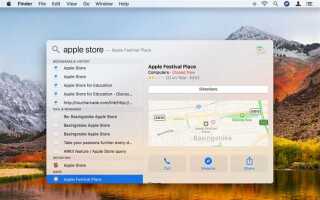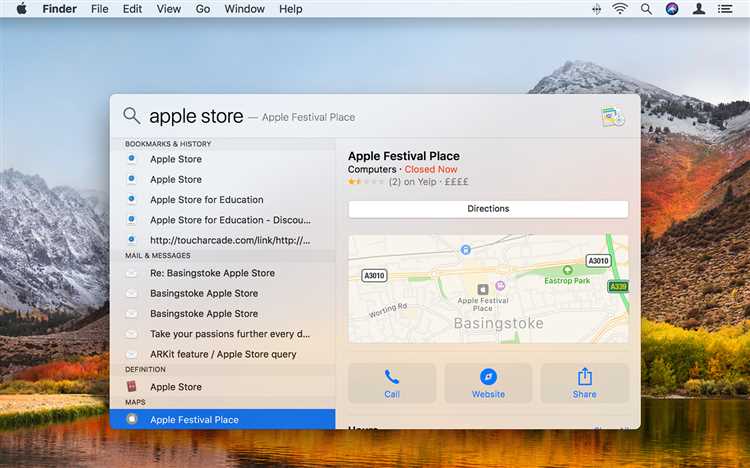
Spotlight – это встроенный инструмент поиска на устройствах с операционной системой Mac OS, который значительно ускоряет работу с файлообменом и поиском информации. Благодаря высокоскоростному индексу, Spotlight позволяет найти не только файлы и приложения, но и получить доступ к интернет-ресурсам, документам, заметкам, а также использовать калькулятор или конвертер единиц.
В Mac OS существует несколько способов активации Spotlight. Один из них – использование клавиатурных сокращений. Чтобы вызвать поисковую строку, нажмите сочетание клавиш Cmd + Space. Это наиболее быстрый и универсальный способ активации. Важно помнить, что при использовании этого сочетания Spotlight откроется в любом приложении или на рабочем столе, не требуя дополнительной настройки.
Кроме того, вы можете вызвать Spotlight через значок в правом верхнем углу экрана. Иконка в виде лупы отображается в строке меню, и для того чтобы активировать поиск, достаточно кликнуть по ней мышью. В некоторых случаях этот способ может быть удобнее для пользователей, предпочитающих не запоминать сочетания клавиш.
Существует еще один способ вызова Spotlight, который полезен в ситуациях, когда клавиатура или мышь не доступны. Для этого используйте горячие углы экрана, предварительно настроив их в разделе «Системные настройки» → «Миссии» → «Горячие углы». Выберите угол, который будет активировать Spotlight, и просто подведите курсор к этому уголку экрана.
Как открыть Spotlight с помощью клавиатуры
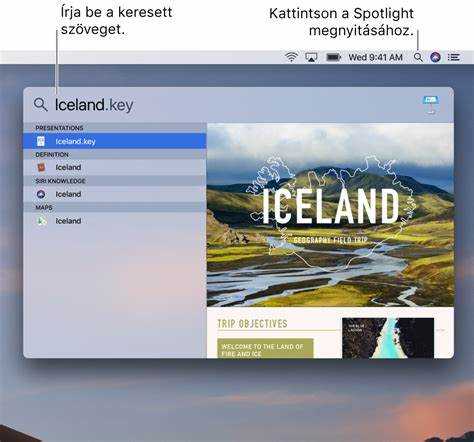
Для быстрого вызова Spotlight на Mac используйте сочетание клавиш Command (⌘) + Пробел. Это стандартная комбинация, которая работает на всех современных версиях macOS. Просто нажмите эти клавиши одновременно, и окно Spotlight откроется в центре экрана.
Если вы хотите настроить другие сочетания для вызова Spotlight, перейдите в Системные настройки → Клавиатура → Сочетания клавиш → Spotlight. Здесь можно изменить или добавить другие сочетания клавиш.
Помимо этого, в macOS есть возможность вызова Spotlight через клавишу F4 на некоторых моделях Mac, но это зависит от конфигурации клавиатуры. Убедитесь, что данная настройка активирована в разделе «Системные настройки → Клавиатура».
С помощью этих комбинаций вы сможете быстро и эффективно использовать Spotlight, не отвлекаясь на другие действия.
Как вызвать Spotlight через меню в верхней панели
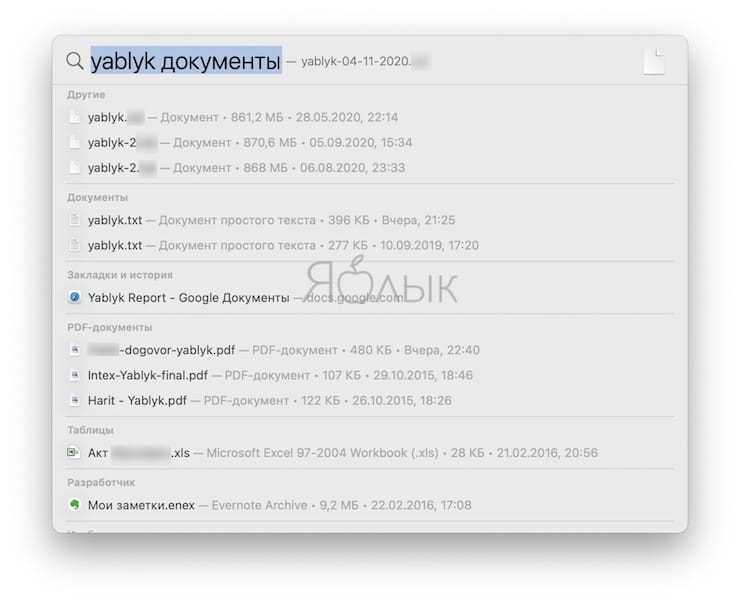
Чтобы вызвать Spotlight через меню в верхней панели, выполните следующие шаги:
1. На верхней панели вашего Mac найдите значок лупы. Он расположен справа от значка времени и других системных элементов.
2. Кликните по значку лупы. Это откроет поле поиска Spotlight, где вы можете вводить запросы для быстрого поиска файлов, приложений или информации в интернете.
Совет: Для ускорения поиска, можно сразу начать вводить текст после клика по значку лупы – Spotlight автоматически активируется и начнёт показывать результаты.
3. Если вы хотите скрыть Spotlight, просто кликните в любом месте на рабочем столе или на экране. Это закроет окно поиска.
Кроме того, если вы используете Mac с несколькими рабочими столами или пространствами, Spotlight будет работать одинаково быстро на всех экранах. Убедитесь, что окно поиска активировано, чтобы увидеть результаты на текущем рабочем столе.
Настройка горячих клавиш для быстрого доступа к Spotlight
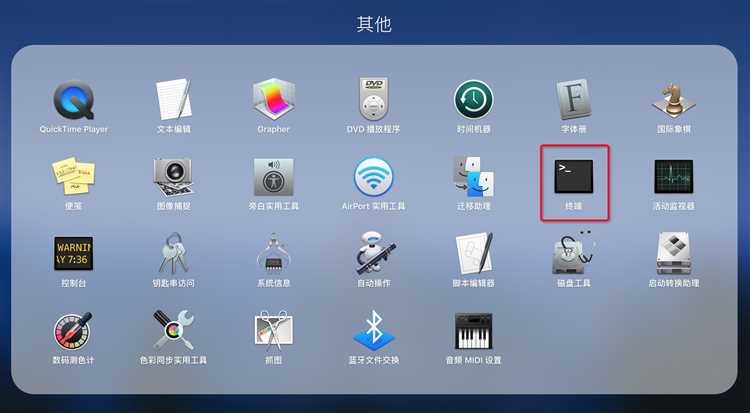
Для того чтобы настроить горячие клавиши для Spotlight, выполните следующие шаги:
- Откройте Системные настройки на вашем Mac.
- Перейдите в раздел Клавиатура.
- Выберите вкладку Сочетания клавиш.
- В левой панели выберите раздел Поиск.
- Здесь вы увидите настройку для вызова Spotlight. Для изменения сочетания нажмите на текущую комбинацию, затем введите новое сочетание клавиш.
Некоторые полезные рекомендации для выбора горячих клавиш:
- Если
Cmd + Пробелне удобно, попробуйте использовать комбинации с клавишейFnилиCtrl, чтобы избежать случайных нажатий. - Можно назначить сочетание клавиш, которое используется в других приложениях, если вы привыкли к определенным комбинациям.
- Не выбирайте такие комбинации, которые могут конфликтовать с системными или программными сочетаниями.
Кроме того, можно настроить вызов Spotlight с помощью специализированных программ, таких как Karabiner-Elements, для более сложных вариантов настройки горячих клавиш.
Как использовать Spotlight для поиска файлов на Mac
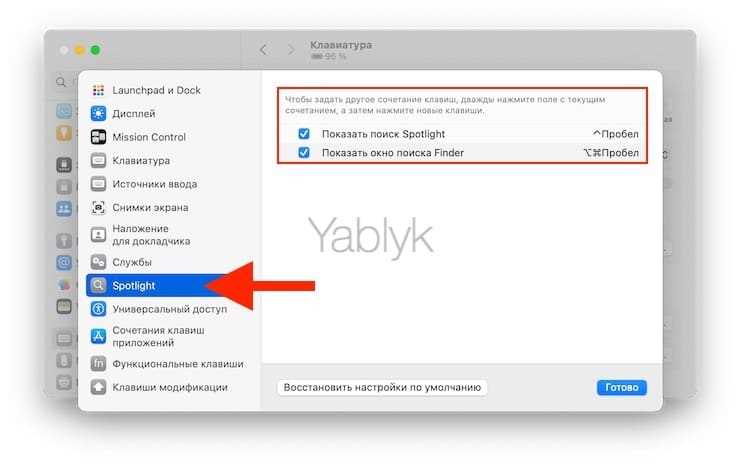
Чтобы найти файл с помощью Spotlight, нажмите Command (⌘) + Пробел и введите его имя или часть названия. Spotlight начнёт поиск сразу после ввода первых символов.
Для уточнения результатов используйте фильтры. Например, добавьте kind:pdf, чтобы искать только PDF-файлы, или date:today, чтобы находить файлы, созданные сегодня.
Если известен фрагмент содержимого файла, введите его в строку поиска. Spotlight умеет искать не только по имени, но и внутри документов.
Навигация по результатам осуществляется стрелками вверх и вниз. Для открытия файла нажмите Return. Чтобы увидеть его местоположение, удерживайте Command (⌘) и нажмите Return.
Чтобы исключить папки или диски из поиска, перейдите в Системные настройки → Siri и Spotlight и настройте параметры в разделе «Конфиденциальность». Это поможет сосредоточить поиск на нужных каталогах.
Как настроить Spotlight для поиска приложений и настроек
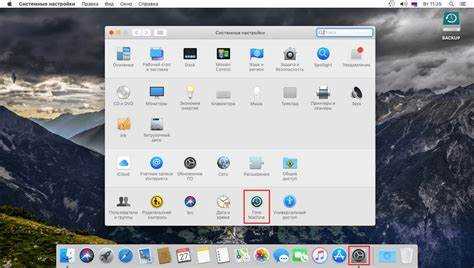
Spotlight позволяет быстро находить программы и системные параметры. Чтобы оптимизировать его работу, настройте фильтры поиска.
Откройте «Системные настройки» → «Siri и Spotlight». В разделе «Результаты поиска» снимите галочки с ненужных категорий, оставив только «Приложения» и «Системные настройки». Это ускорит выдачу и исключит лишнюю информацию.
Если Spotlight не находит программу, убедитесь, что она находится в папке «Программы» и не исключена из индексации. Перейдите в «Конфиденциальность Spotlight», удалите программу из списка исключений, затем добавьте снова – это обновит индекс.
Для поиска системных параметров введите точное название, например «Экран» или «Bluetooth». Spotlight поддерживает команды, например, «Открыть» перед названием настройки.
После изменений перезапустите Spotlight: выполните в «Терминале» команду sudo mdutil -E /, затем нажмите Enter и введите пароль администратора. Это обновит кэш и устранит возможные ошибки.
Вопрос-ответ:
Как открыть Spotlight на Mac с помощью клавиатуры?
Чтобы вызвать Spotlight, нажмите сочетание клавиш Command (⌘) + Пробел. После этого появится строка поиска, где можно вводить запросы для поиска файлов, приложений, настроек и информации в интернете.
Что делать, если Spotlight не открывается?
Если сочетание клавиш Command (⌘) + Пробел не вызывает Spotlight, попробуйте проверить настройки в разделе «Системные настройки» → «Клавиатура» → «Сочетания клавиш». Там можно убедиться, что функция включена и не переназначена. Также перезапустите Mac, так как это может помочь устранить возможные сбои.
Можно ли изменить сочетание клавиш для вызова Spotlight?
Да, можно. Для этого откройте «Системные настройки», выберите «Клавиатура», затем перейдите в «Сочетания клавиш». В разделе «Спотлайт» можно изменить комбинацию клавиш, выбрав удобный вариант.
Почему поиск Spotlight работает медленно или показывает неправильные результаты?
Причиной может быть индексирование, которое занимает некоторое время, особенно после обновления системы или большого количества изменений в файлах. Попробуйте пересоздать индекс Spotlight: откройте «Системные настройки» → «Siri и Spotlight» → «Конфиденциальность поиска», добавьте туда диск или папку, затем удалите их из списка. Это заставит систему пересоздать индекс.